
قوانین نقطه سفارش
قوانین نقطه سفارش (سفارش مجدد) برای نگهداشتن سطح موجودی پیشبینیشده بالای یک آستانه خاص بدون عبور از یک حد مشخص استفاده میشوند. این کار با تعیین یک مقدار حداقل که موجودی نباید از آن کمتر شود و یک مقدار حداکثر که موجودی نباید از آن بیشتر شود، انجام میشود.
قوانین سفارش مجدد میتوانند برای هر محصول بر اساس مسیری که برای تأمین آن استفاده میشود، پیکربندی شوند. اگر یک محصول از مسیر خرید استفاده کند، در این صورت زمانی که قانون سفارش مجدد فعال میشود، یک درخواست پیش فاکتور خرید (RFQ) ایجاد میشود. اگر یک محصول از مسیر تولید استفاده کند، در عوض یک سفارش تولید (MO) ایجاد میشود. این موضوع صرفنظر از مسیر تأمین انتخابشده صدق میکند.
پیکربندی محصولات برای استفاده از قوانین تامین موجودی
برای استفاده از قوانین تأمین موجودی برای یک محصول، ابتدا باید آن را به درستی پیکربندی کنید. ابتدا به برنامه انبار ‣ محصولات ‣ محصولات رفته، سپس یک محصول موجود را انتخاب کنید یا با کلیک بر روی "جدید" یک محصول جدید ایجاد کنید.
در فرم محصول، در زیر برگه اطلاعات عمومی، اطمینان حاصل کنید که نوع محصول به "محصول انبارکردنی" تنظیم شده است. این امر ضروری است زیرا چیتاک فقط مقادیر موجودی را برای محصولات انبارکردنی پیگیری میکند و این عدد برای فعالسازی قوانین تامین موجودی استفاده میشود.
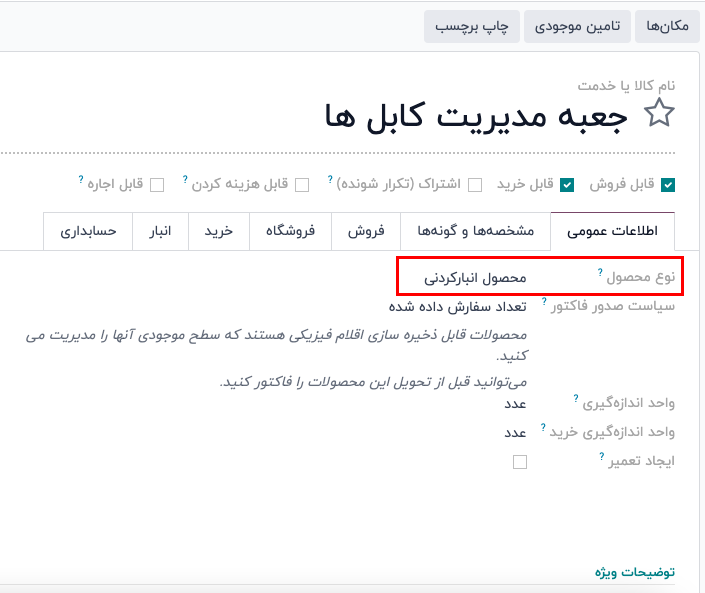
سپس بر روی برگه انبار کلیک کنید و یک یا چند مسیر را از بخش مسیرها انتخاب کنید. این کار به چیتاک میگوید که کدام مسیر را برای تأمین موجودی محصول استفاده کند.
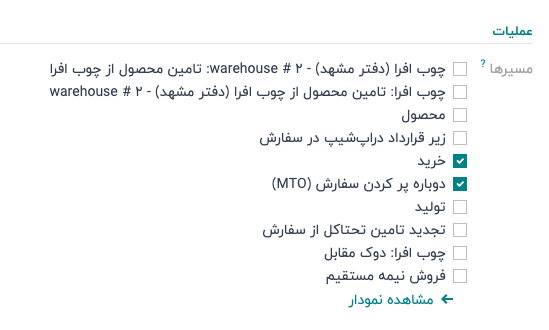
اگر قرار است محصول با استفاده از مسیر خرید دوباره سفارش داده شود، چک باکس "قابل خرید" را در زیر نام محصول تیک بزنید تا تب خرید برای شما نمایان شود. سپس بر روی تب خرید کلیک کنید و حداقل یک تأمینکننده و قیمتی که آنها محصول را میفروشند مشخص کنید تا چیتاک بداند که محصول باید از کدام شرکت خریداری شود.
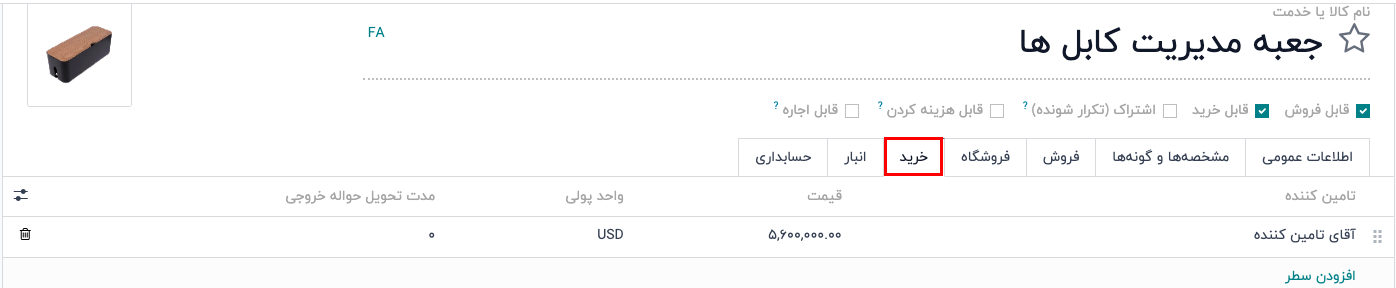
اگر محصول با استفاده از مسیر تولید تأمین شود، باید حداقل یک فرمول ساخت (BoM) به آن مرتبط باشد. این امر ضروری است زیرا چیتاک فقط برای محصولات دارای فرمول ساخت، سفارشهای تولید ایجاد میکند.
اگر برای محصول فرمول ساخت وجود ندارد، دکمه هوشمند فرمول ساخت را در بالای فرم محصول انتخاب کنید، سپس بر روی "جدید" کلیک کنید تا یک فرمول ساخت جدید پیکربندی کنید.
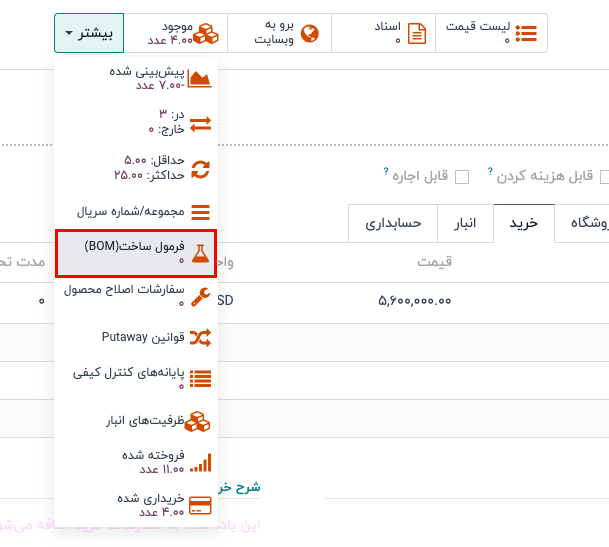
ایجاد قوانین نقطه سفارش
برای ایجاد یک قانون نقطه سفارش جدید، به برنامه انبار ‣ پیکربندی ‣ قوانین تامین موجودی رفته، سپس بر روی "جدید" کلیک کنید و سطر جدید را به صورت زیر پر کنید:
کالا و خدمت: محصولی که با این قانون تأمین میشود.
مکان: مکانی که محصول در آن ذخیره شده است.
حداقل تعداد: حداقل مقداری که میتوان بدون فعال شدن قانون پیشبینی کرد. زمانی که موجودی پیشبینی شده به زیر این عدد برسد، یک سفارش تأمین برای محصول ایجاد میشود.
حداکثر تعداد: حداکثر مقداری که موجودی تا آن مقدار تأمین میشود.
مقدار چندگانه: مشخص کنید که آیا محصول باید در دستههای یک مقدار خاص تأمین شود یا خیر (به عنوان مثال، یک محصول میتواند در دستههای ۲۰ عددی تأمین شود).
واحد اندازهگیری: واحد اندازهگیری استفاده شده برای تأمین موجودی محصول. این مقدار میتواند به سادگی "واحد" یا یک واحد اندازهگیری خاص برای وزن، طول و غیره باشد.
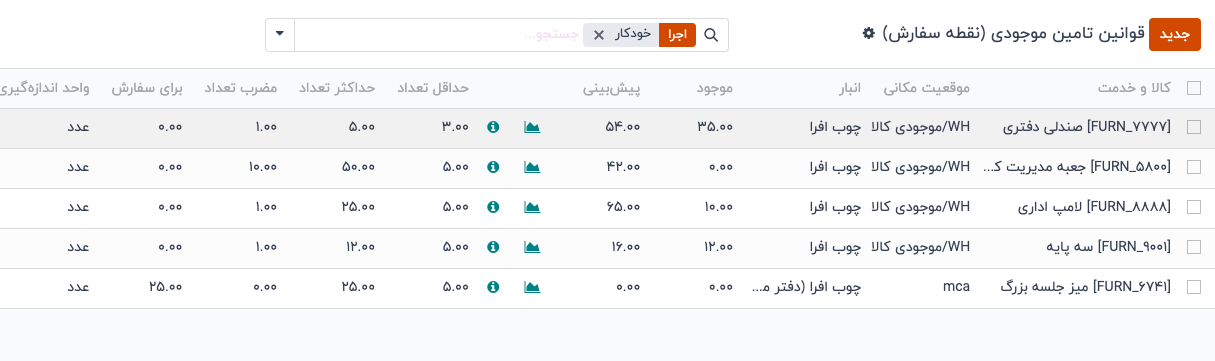
اجرا
وقتی موجودی به زیر مقدار حداقل تعریفشده در نقطه سفارش برسد، تنظیم اجرا قانون روی حالت اتوماتیک باعث میشود که سفارشهای خرید یا تولید بهصورت خودکار برای تأمین موجودی ایجاد شوند.
در مقابل، تنظیم اجرا قانون روی حالت دستی، محصول و موجودی پیشبینیشده را در داشبورد تأمین نمایش میدهد، که از آن قسمت مسئول انبار میتواند موجودیها، زمانهای تحویل، و تاریخهای پیشبینیشده ورود را بررسی و تأمین موجودی را انجام دهد.
برای فعالکردن فیلد اجرا، به برنامه انبار ‣ پیکربندی ‣ قوانین تامین موجودی بروید. سپس روی آیکون  که در سمت چپ عناوین ستونها قرار دارد کلیک کنید و گزینه اجرا را از منوی کشویی گزینههای اضافی که ظاهر میشود، فعال کنید.
که در سمت چپ عناوین ستونها قرار دارد کلیک کنید و گزینه اجرا را از منوی کشویی گزینههای اضافی که ظاهر میشود، فعال کنید.
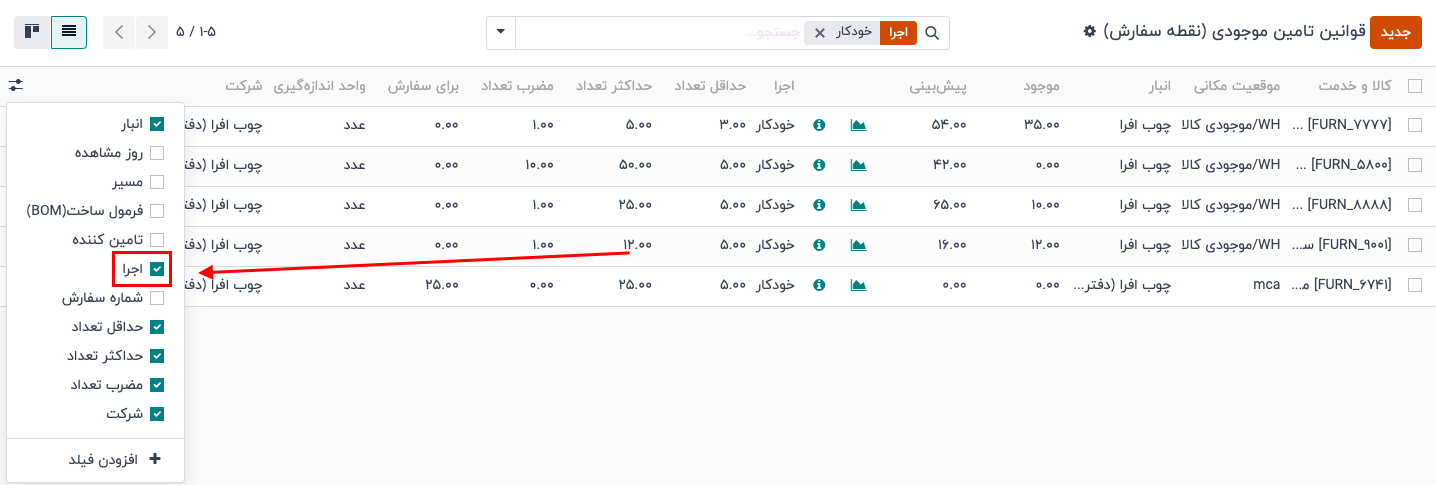
در ستون اجرا، گزینه خودکار یا دستی را انتخاب کنید. برای اطلاعات بیشتر در مورد انواع مختلف قوانین سفارش دوباره پر کردن، به بخشهای زیر مراجعه کنید.
خودکار
قوانین تأمین موجودی خودکار که با تنظیم فیلد اجرا بر روی خودکار پیکربندی شدهاند، زمانی سفارشهای خرید یا تولید ایجاد میکنند که:
- عملیات زمانبندی شده اجرا شود و موجودی قابل دسترس کمتر از مقدار حداقل باشد.
- یک سفارش فروش تأیید شود و موجودی پیشبینیشده محصول به زیر مقدار حداقل کاهش یابد.
اگر مسیر خرید انتخاب شود، یک درخواست پیش فاکتور خرید (RFQ) ایجاد میشود. برای مشاهده و مدیریت درخواستهای پیش فاکتور خرید، به مسیر برنامه خرید ‣ سفارشات ‣ درخواستهای پیش فاکتور بروید.
اگر مسیر تولید انتخاب شود، یک سفارش تولید (MO) ایجاد میشود. برای مشاهده و مدیریت سفارشات تولید، به مسیر برنامه تولید ‣ عملیات ‣ سفارشات تولید بروید.
هنگامی که هیچ مسیری انتخاب نشده باشد، چیتاک مسیری را که در زبانه انبار فرم محصول مشخص شده است، انتخاب میکند.
دستی
قوانین تأمین موجودی که با تنظیم فیلد اجرا بر روی دستی پیکربندی میشوند، محصولی را در داشبورد تأمین موجودی فهرست میکنند. زمانی که مقدار پیشبینیشده کمتر از حداقل مشخصشده باشد، محصولات در این داشبورد بهعنوان "نیازها" نمایش داده میشوند، زیرا برای برآورده کردن سفارشات فروش آینده مورد نیاز هستند، اما مقدار پیشبینیشده کافی نیست.
داشبورد تأمین موجودی که از مسیر برنامه انبار ‣ عملیات ‣ تأمین موجودی قابل دسترسی است، مهلتهای سفارش فروش، سطوح موجودی پیشبینیشده و زمانهای تامینکنندگان را در نظر میگیرد و نیازها را فقط زمانی که زمان سفارشگذاری باشد، نمایش میدهد.
زمانی که یک محصول در داشبورد تأمین موجودی ظاهر میشود، کلیک بر روی دکمه "سفارش یکباره" سفارش خرید یا تولید را با مقادیر مشخصشده در فیلد برای سفارش ایجاد میکند.

روز مشاهده
زمانی که قوانین تامین موجودی به صورت دستی به یک محصول اختصاص داده میشوند، روزهای مشاهده باعث میشوند که محصول چند روز زودتر در داشبورد تأمین موجودی (برنامه انبار ‣ عملیات ‣ تامین موجودی) ظاهر شود.
مسیر
چیتاک امکان انتخاب چندین مسیر را در تب انبار در فرم هر محصول فراهم میکند. برای مثال، امکان انتخاب هر دو مسیر خرید و تولید وجود دارد، که این باعث فعال شدن عملکرد هر دو مسیر میشود.
چیتاک همچنین این امکان را فراهم میکند که یک مسیر ترجیحی برای قانون تامین موجودی یک محصول تنظیم شود. این مسیری است که قانون تامین موجودی در صورت انتخاب چندین مسیر به آن اولویت میدهد. برای انتخاب یک مسیر ترجیحی، به برنامه انبار ‣ پیکربندی ‣ قوانین تامین موجودی بروید.
به صورت پیشفرض، ستون مسیر در صفحه قوانین تامین موجودی پنهان است.
برای مشاهده ستون مسیر، بر روی نماد  در سمت چپ عناوین ستونها کلیک کرده و گزینه مسیر را از منوی کشویی که ظاهر میشود، انتخاب کنید.
در سمت چپ عناوین ستونها کلیک کرده و گزینه مسیر را از منوی کشویی که ظاهر میشود، انتخاب کنید.
در داخل ستون روی سطر مربوط به یک قانون تامین موجودی کلیک کنید، یک منوی کشویی نمایش داده میشود که تمام مسیرهای موجود برای آن قانون را نشان میدهد. یکی را انتخاب کنید تا به عنوان مسیر ترجیحی تنظیم شود.

















